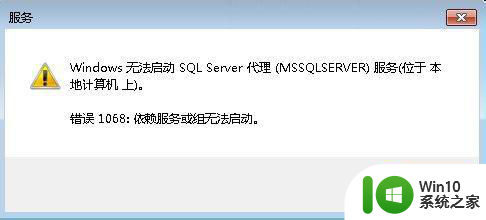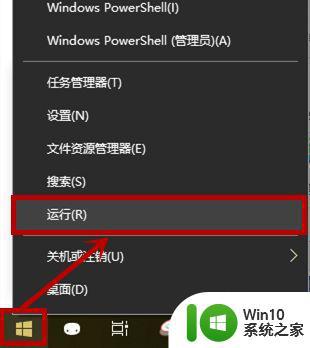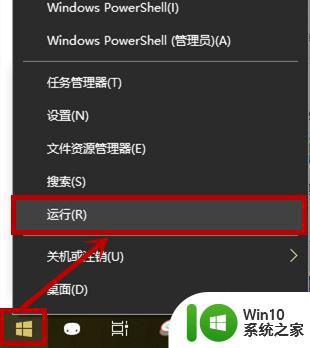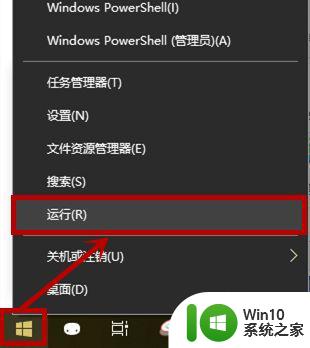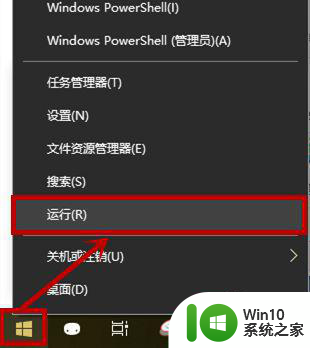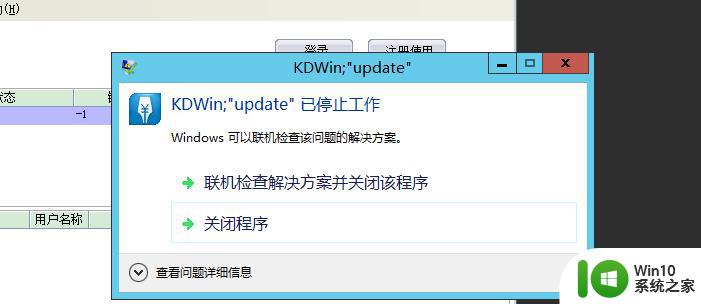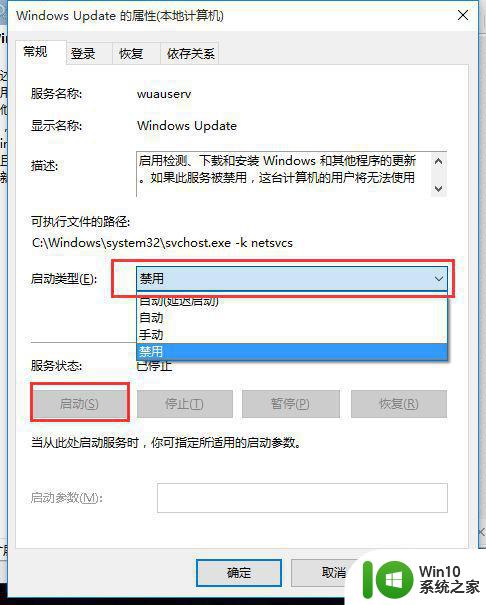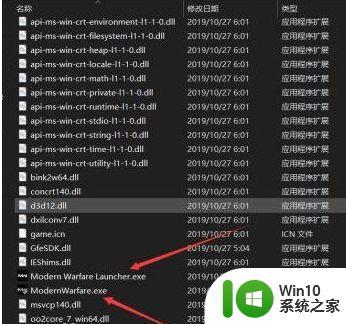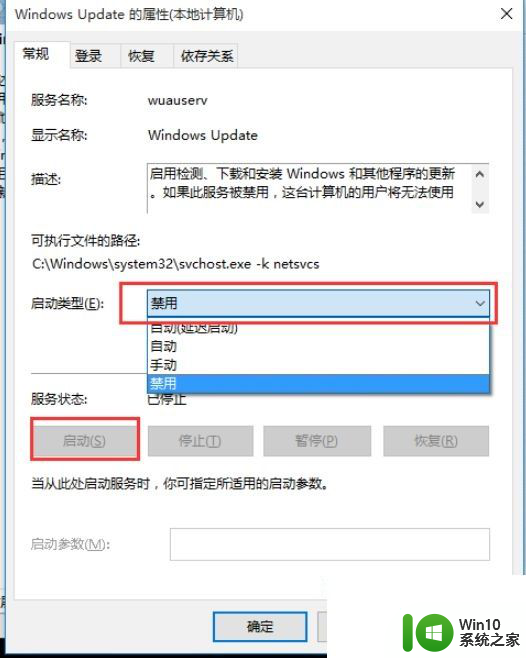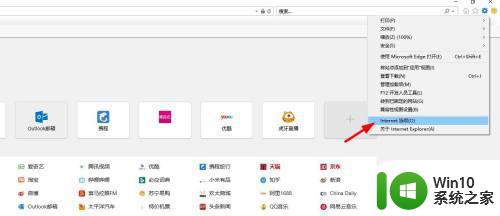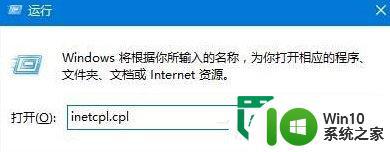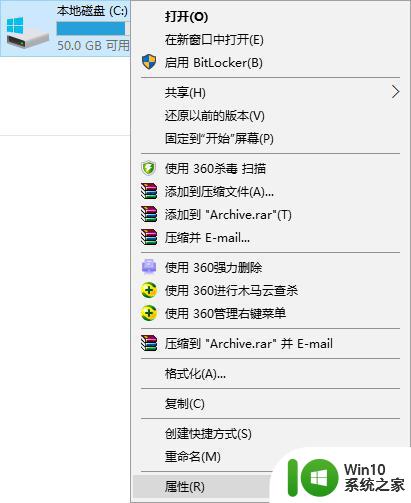win10打开wlan依赖服务提示1068错误的解决技巧 win10打开wlan依赖服务提示1068错误怎么办
更新时间:2023-02-25 08:59:39作者:yang
wlan是无线局域网络,方便win10电脑连接上网使用,最近一些用户打开wlan依赖服务总是提示1068错误,给操作带来很大不便,关于此疑问,接下去和大家介绍win10打开wlan依赖服务提示1068错误怎么办。
1、“win+R”启动“运行”。
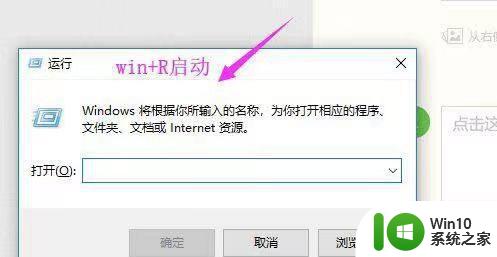
2、打开中输入“regedit”,“确定”单击开。
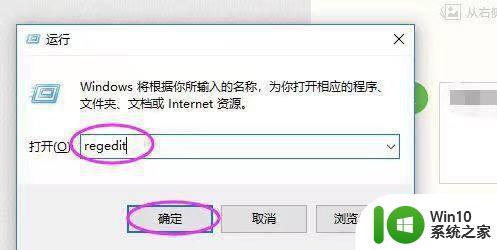
3、按照顺序单击开“HKEY_LOCAL_MACHINESYSTEMCurrentControlSetservicesNdisuio”下。

4、右侧,鼠标双击开“DisplayName”。
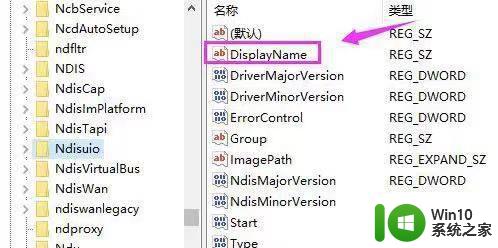
5、查看数值数据是否为“NDIS Usermode I/O Protocol”。
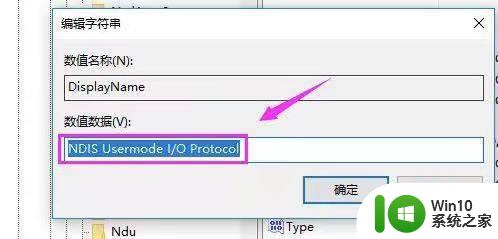
6、双击开“Start”。
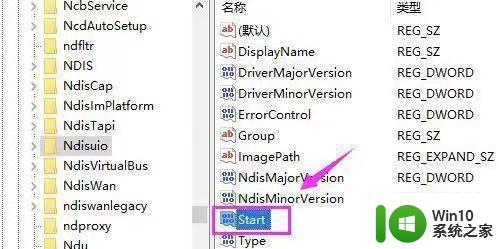
7、将“Start”值设置为“2”,选择“十六进制”。
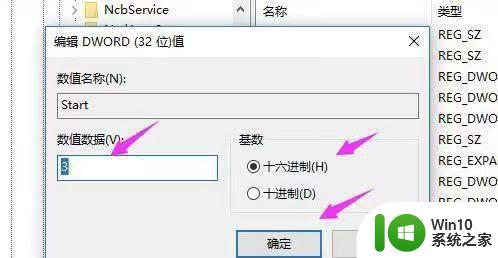
8、打开“命令提示符”,输入“netsh winsock reset”,按回车键重启winsock,到这就解决了问题!
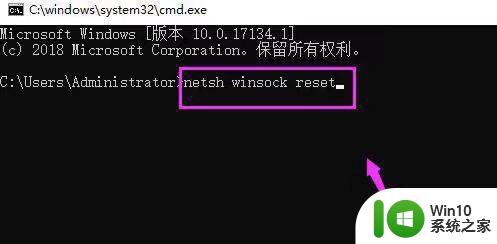
上述分享win10系统打开wlan依赖服务提示1068错误的解决技巧,操作步骤简单,希望能帮助到大家。